Desligar o Windows 8 não é tão trivial quanto nas versões anteriores do sistema. Agora, o usuário precisa acessar as configurações, algo nem um pouco intuitivo e muito menos prático. Para facilitar o processo, preparamos um tutorial, que mostra como criar um atalho na área de trabalho para desligar o Windows 8.
Passo 1. Pressione “WinKey + D” para exibir a área de trabalho clássica do Windows 8;
Passo 2. Clique com o botão direito do mouse sobre o papel de parede, aponte para “Novo” e clique em “Atalho”;
Passo 3. Na janela que se abre, entre com o comando “shutdown /s /t 0” (sem aspas) e clique em “Avançar”;
Passo 4. Na próxima tela, digite “Desligar” (ou um nome de sua preferência) e clique em “Concluir”;
Passo 5. Para alterar o ícone, clique com o botão direito do mouse sobre o atalho criado e abra as “Propriedades”;
Passo 6. Clique em “Alterar Ícone…”, escolha um ícone de sua preferência e pressione “OK” para aplicar as modificações.
Passo 7. Para fixar o atalho na tela Iniciar ou na taskbar, clique com o botão direito do mouse sobre o atalho e clique em “Fixar na Barra de Tarefas” ou “Fixar na Tela Iniciar”.
Pronto! Agora, para desligar o Windows 8, basta clicar sobre o atalho criado, que executa um comando e desliga o sistema imediatamente. Dessa forma, você não precisa mais acessar as opções do Windows e economiza alguns cliques.

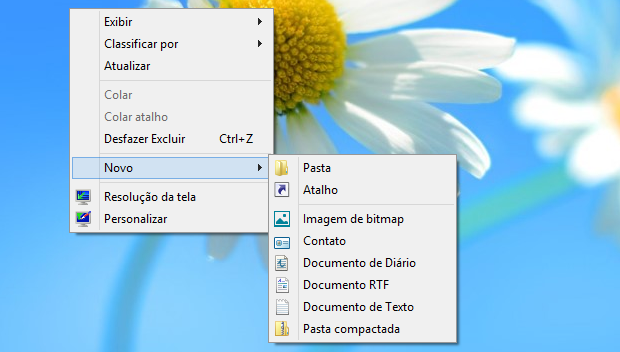 Criando novo atalho (Foto: Reprodução/Helito Bijora)
Criando novo atalho (Foto: Reprodução/Helito Bijora)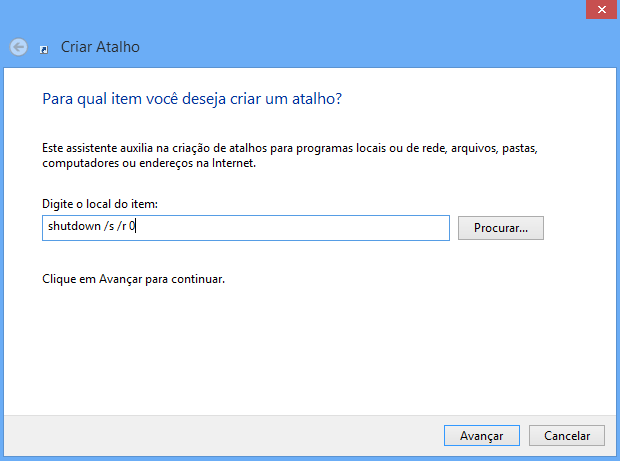 Editando comando do atalho (Foto: Reprodução/Helito Bijora)
Editando comando do atalho (Foto: Reprodução/Helito Bijora)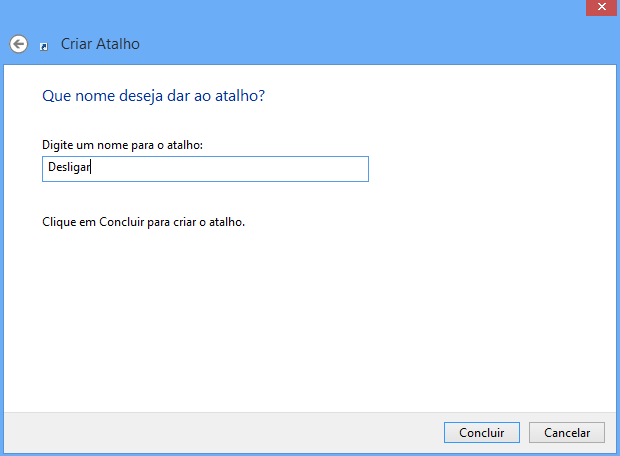 Entre com um nome para o novo atalho (Foto: Reprodução/Helito Bijora)
Entre com um nome para o novo atalho (Foto: Reprodução/Helito Bijora)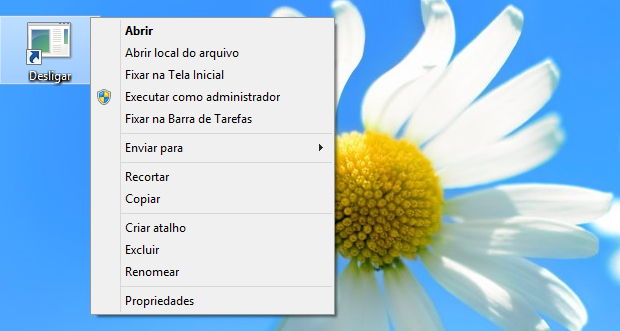 Acessando propriedades do atalho (Foto: Reprodução/Helito Bijora)
Acessando propriedades do atalho (Foto: Reprodução/Helito Bijora)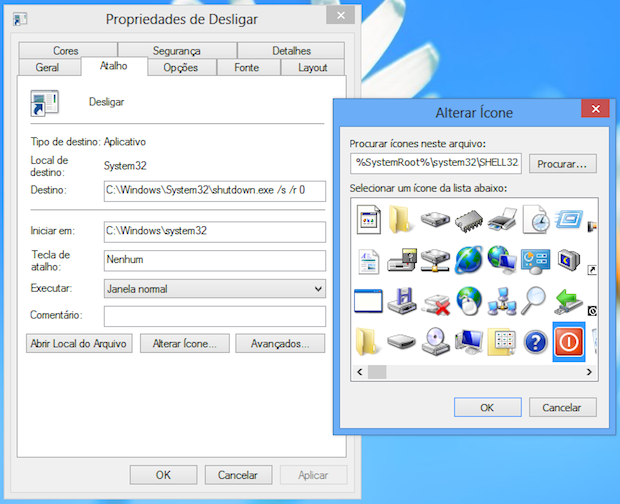 Alterando ícone (Foto: Reprodução/Helito Bijora)
Alterando ícone (Foto: Reprodução/Helito Bijora)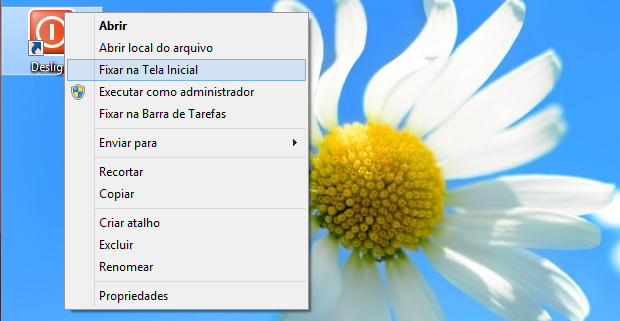 Fixando atalho na tela iniciar (Foto: Reprodução/Helito Bijora)
Fixando atalho na tela iniciar (Foto: Reprodução/Helito Bijora)
Nenhum comentário:
Postar um comentário